В этой статье вы узнаете, как исправить разрешение экрана macOS Mojave в VMware на Windows. macOS Mojave — это операционная система mac. macOS Mojave — одна из лучших выпущенных операционных систем, которая имеет множество выдающихся функций, включая темный режим. Поскольку пользователи Mac очень хотят использовать новую операционную систему Apple macOS 10.14 Mojave, пользователи Windows с нетерпением ждут возможности протестировать и использовать ее на системе windows с помощью виртуальных машин, которые будут обладать всеми функциональными возможностями. Поэтому сегодня пользователи Windows могут тестировать macOS Mojave на виртуальных машинах, таких как VMware и Virtualbox.
Большинство людей, которые тестируют macOS Mojave на виртуальной машине, сталкиваются с большим количеством проблем. Вы можете использовать macOS Mojave на mac, windows и Linux с помощью виртуальной машины. Им удается решить многие из этих проблем, но одна из ошибок, с которой они сталкиваются, — разрешение экрана на VMware и VirtualBox. Когда вы входите или регистрируетесь в macOS Mojave. Вы увидите, что macOS Mojave имеет максимальный размер экрана. Поэтому, если вы хотите использовать полноэкранное разрешение, вы не сможете использовать полный экран. Сегодня я расскажу вам, как решить проблему с разрешением экрана.
Исправить разрешение экрана macOS Mojave
Шаг 1.Прежде всего, необходимо полностью установить macOS Mojave на VMware. Затем войдите в систему macOS Mojave, когда появится экран, в правой части экрана нажмите на значок экрана, который является прожектором.
Шаг 2. Когда появится прожектор, вы нужно искать терминал, когда он появится, вам нужно его открыть.
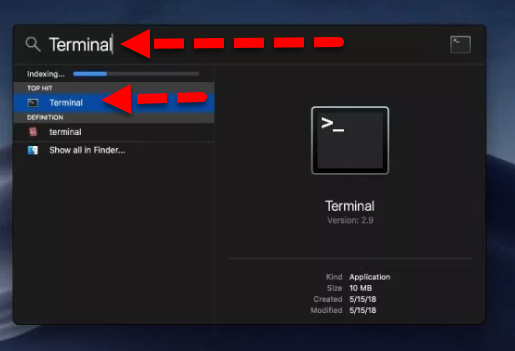
Терминал
Шаг 3. Когда вы открыли терминал, вам нужно вставить в него приведенные ниже команды и нажать Enter на клавиатуре. И как только команда будет применена, вы должны ввести свой пароль для входа, чтобы подтвердить процесс редактирования настроек macOS Mojave по умолчанию.
| sudo defaults write /Library/Preferences/com.apple.windowserver DisplayResolutionEnabled -bool НЕТ |
Шаг 4. Итак, когда вы скопировали и вставили команды, вам нужно перезагрузить систему, чтобы иметь полноэкранное разрешение macOS Mojave.
Вывод:
Это все о том, как исправить разрешение экрана macOS Mojave в VMware на Windows. Поэтому это была просто работа в течение 2 минут по копированию и вставке некоторых команд в терминале. Итак, если вы столкнулись с какой-либо проблемой или вопросом, не стесняйтесь комментировать ниже. Не забывайте оставлять отзывы и предложения по поводу этой статьи.



